Anteriormente conocido como ShadowPlay, esta siempre ha sido una de las características más comentadas del software GeForce Experience de NVIDIA. Instant Replay permite a los usuarios capturar algunos de sus mejores momentos de juego grabando constantemente hasta los últimos 20 minutos de su tiempo en pantalla. Bueno, lo que es único acerca de esta función es el hecho de que solo se graban esos 20 minutos y todo lo demás se elimina de su sistema mientras está grabando constantemente. Esto ayuda mucho en la conservación de espacio de almacenamiento. Una vez que estés en esos momentos intensos, en los que puedes dominar por completo a tus oponentes, mantener la reproducción instantánea activada te ayudará a compartirlos con tus amigos, para que ellos también puedan ver todo. Esto funciona solo si tiene una tarjeta gráfica NVIDIA que es GeForce GTX 650 o más reciente. Por lo tanto, si tiene un modelo anterior o una tarjeta gráfica AMD, lamentablemente no podrá aprovechar esta función. Bueno, si está interesado en probar esta función, echemos un vistazo a cómo configurar Instant Replay en NVIDIA GeForce Experience:
Configuración de reproducción instantánea en NVIDIA GeForce Experience
Nota: probé esta función en mi computadora portátil que incluye una tarjeta gráfica NVIDIA GeForce GTX 1070. Entonces, si tiene una GeForce GTX 650 o una tarjeta gráfica más nueva, debería probar esto.
En primer lugar, debe descargar e instalar el software NVIDIA GeForce Experience y actualizar los controladores de gráficos a la última versión. Una vez que haya terminado, simplemente siga los pasos a continuación para hacerlo sin problemas:
Si quieres seguir leyendo este post sobre "[page_title]" dale click al botón "Mostrar todo" y podrás leer el resto del contenido gratis. aiso.la es un sitio especializado en Tecnología, Noticias, Juegos y gran cantidad de temas que te pueden interesar. Si quieres leer más información similar a [page_title], no dudes de sguir navegando por la web y suscribirte a las notificaciones del Blog y no perderte las últimas novedades.
- Podrá abrir la superposición de GeForce Experience Share usando el método abreviado de teclado “Alt + Z”. Ahora, debe ir a Configuración haciendo clic en el ícono de ajustes.
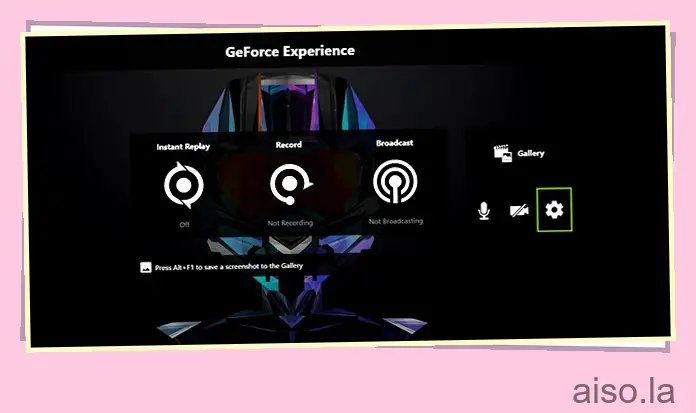
- Ahora, baja hasta la última opción y pulsa sobre “Control de privacidad”.
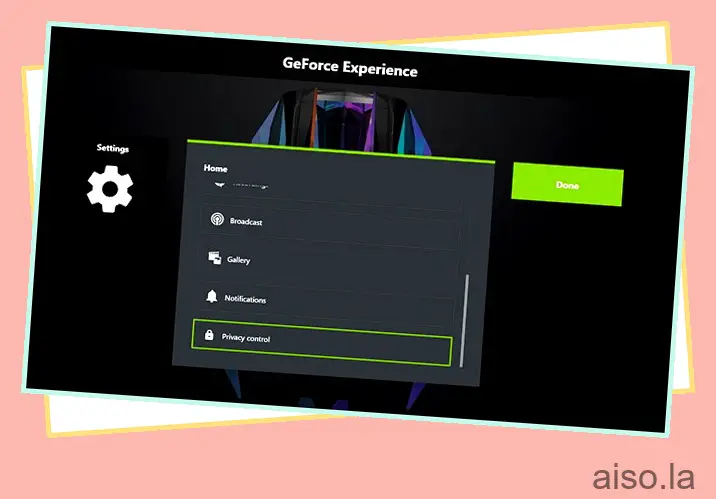
- Una vez hecho esto, elija “Sí” para habilitar el control de privacidad para GeForce Experience. Al habilitar esto, permite que GeForce Experience capture su escritorio para Instant Replay, Record, Broadcase y Screenshot. Si no completó este paso, no podrá habilitar Instant Replay en absoluto.
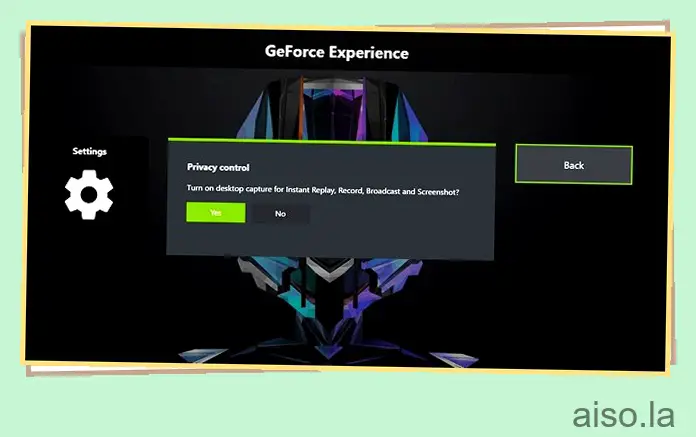
- Una vez que todo esté listo, regrese al menú principal de la superposición GeForce Experience Share y haga clic en Instant Replay -> Activar para comenzar a usar esta función de inmediato.
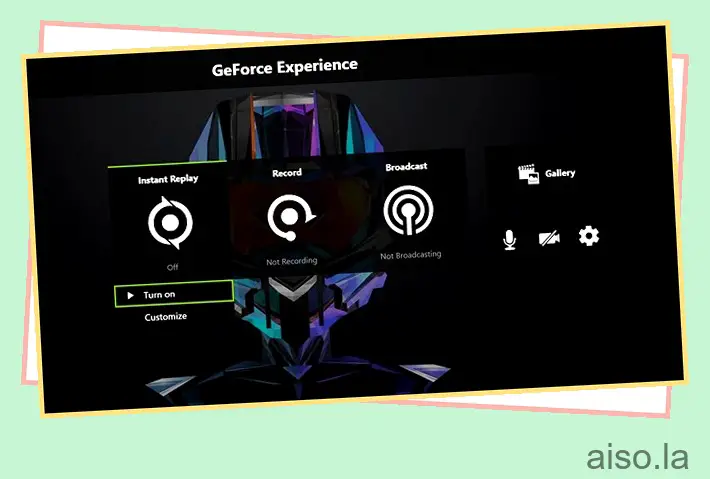
Uso de Instant Replay en NVIDIA GeForce Experience
Bueno, ahora que ha habilitado Instant Replay, veamos cómo usar esta función correctamente. Puede dejarlo habilitado todo el tiempo que desee, pero dependiendo del espacio de almacenamiento disponible en su PC, es posible que deba modificar algunas configuraciones antes de comenzar a usarlo. Entonces, simplemente siga los pasos a continuación para evitar confusiones:
- Abra la superposición GeForce Experience Share haciendo clic en “Alt + Z” y luego vaya a “Personalizar” en Instant Replay.
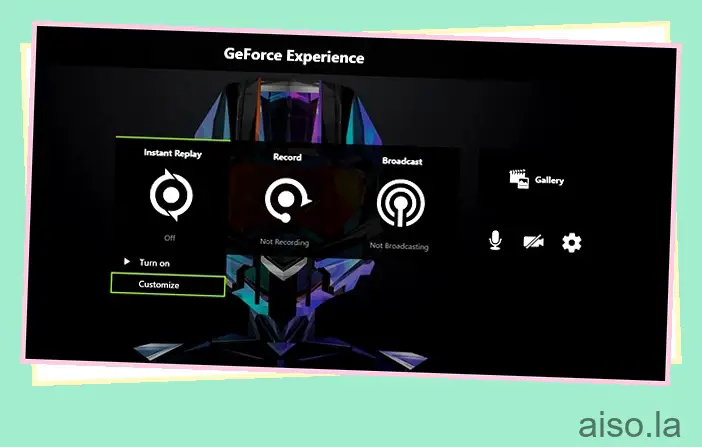
- En el siguiente menú, notará que hay múltiples opciones con las que puede jugar. Aquí podrá personalizar la duración de la reproducción, la calidad del video, la resolución e incluso la velocidad de fotogramas. Una vez que haya seleccionado las opciones requeridas según sus preferencias y el hardware del sistema, puede hacer clic en “Guardar” para almacenar su configuración de reproducción instantánea.
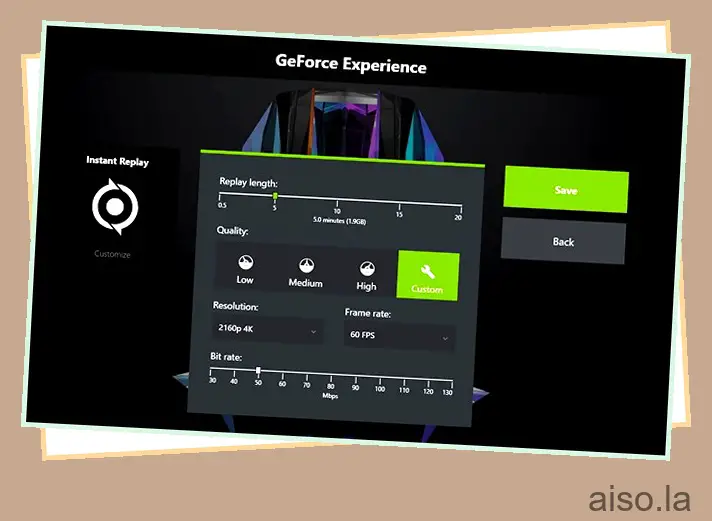
- Si desea guardar las imágenes que grabó con Instant Replay, simplemente abra la superposición de GeForce Experience Share y diríjase a la sección Instant Replay. Simplemente haga clic en “Guardar” para almacenar el video en su computadora. El directorio predeterminado utilizado por GeForce Experience para almacenar todos sus videos es “C:Users
Videos”.
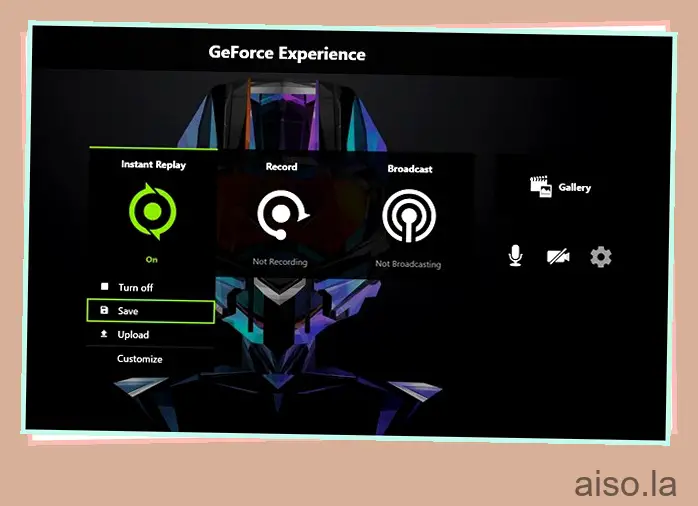
También puede optar por cargar el material de reproducción instantánea directamente en YouTube y Facebook, sin siquiera tener que guardarlo. Ahora, ¿qué tan fácil puede ser eso? Bueno, eso es prácticamente todo lo que necesita hacer para configurar y usar correctamente la función Instant Replay en el software NVIDIA GeForce Experience.
CONSULTE TAMBIÉN: Cómo grabar y transmitir juegos con NVIDIA GeForce Experience
¿Listo para probar la repetición instantánea?
Sin duda, Instant Replay es posiblemente la forma más fácil de grabar todos tus momentos más cruciales en el juego. Esta función funciona excepcionalmente bien, especialmente cuando no tiene suficiente tiempo para esperar el momento adecuado y luego iniciar/detener manualmente la grabación de la parte que realmente necesita. Dicho esto, vale la pena señalar que el impacto en el rendimiento de sus juegos, como resultado del uso de esta función, depende totalmente del hardware de su computadora. En la mayoría de los escenarios, no es significativo en absoluto. Por lo tanto, no tenemos ninguna queja al respecto. Bueno, ¿qué piensan ustedes acerca de la función Instant Replay? ¿Estás listo para probarlo? Háganos saber disparando sus valiosas opiniones en la sección de comentarios a continuación.

